Ridimensionamento destro della distribuzione iniziale di Microsoft 365 Apps
Nota
Creato dalla Microsoft 365 Apps Rangers, questo articolo descrive le procedure comuni osservate nelle implementazioni dei clienti. È consigliabile valutare la rilevanza di queste linee guida per l'organizzazione e adattare l'approccio in base alle esigenze.
Quando si pianifica una distribuzione Microsoft 365 Apps usando Configuration Manager in un ambiente aziendale multilingua, è possibile che si verifichi la sfida seguente: per evitare l'overload delle connessioni Internet aziendali, è necessario includere il numero più elevato possibile di file di origine per lingue diverse nel pacchetto di distribuzione locale. Ma l'inclusione di molte lingue aumenta il traffico LAN/WAN locale, perché tutti i punti di distribuzione e i client gestiti scaricheranno l'intero pacchetto, indipendentemente da ciò di cui hanno effettivamente bisogno.
L'estremo (ospitare tutto in locale o non ospitare nulla) non è fattibile per la maggior parte delle organizzazioni. Questo articolo illustra come bilanciare l'impatto su Internet e sulle risorse locali.
Ci sono tre obiettivi:
- Ridurre il più possibile l'impatto sui circuiti Internet dell'azienda.
- Ridurre il più possibile l'impatto sulla rete interna.
- Usare un numero minimo di pacchetti di distribuzione per ridurre i costi di manutenzione in corso.
Questo articolo si applica alla distribuzione locale iniziale di Microsoft 365 Apps. In altri articoli viene illustrato come supportare al meglio i lavoratori remoti e ottimizzare le installazioni successive di Visio, Project o altri Language Pack.
Esaminiamo prima di tutto uno scenario di esempio e come si determina il giusto equilibrio. Verranno quindi illustrati i passaggi per implementare la soluzione.
Scenario e soluzione di esempio
Di seguito viene illustrato uno scenario di esempio in un ambiente aziendale tipico:
- Il reparto IT supporta 24 lingue diverse per Microsoft 365 Apps.
- L'IT usa Microsoft Configuration Manager per gestire 50.000 dispositivi in tutto il mondo.
- Si verificano alcuni breakout internet. Questi sono sempre congestionati.
- L'obiettivo è l'aggiornamento entro sei mesi.
È possibile includere tutte le lingue in un unico pacchetto di distribuzione locale per ridurre a zero l'impatto sui breakout Internet. Ma l'inclusione di 24 lingue consente di gonfiare le dimensioni del pacchetto a circa 8 gigabyte. Poiché Configuration Manager sincronizza il pacchetto completo con ogni dispositivo indipendentemente dalle esigenze del dispositivo, queste dimensioni del pacchetto causano 400 terabyte di traffico LAN (8 gigabyte * 50.000 dispositivi).
All'altro estremo, è possibile rimuovere tutti i file di origine e usare Configuration Manager solo per avviare l'installazione. Ci basiamo sulla rete per la distribuzione di contenuti (CDN) di Office per fornire solo i file di origine necessari. Questo metodo garantisce che ogni dispositivo scaricherà solo ciò di cui ha bisogno. Ma tutti i file provengono da Internet. Se si presuppone che ogni altro dispositivo abbia bisogno di un linguaggio aggiuntivo, si finirebbe con circa 81 terabyte di traffico da Internet (50.000 dispositivi * 1,5 GB più 25.000 dispositivi * 0,25 GB). Si tratta di una grande riduzione del traffico complessivo, ma potrebbe contribuire alla congestione dell'accesso a Internet.
Anziché creare un pacchetto di distribuzione di grandi dimensioni, è anche possibile creare una distribuzione di base (Microsoft 365 Apps con una lingua) e 24 pacchetti aggiuntivi, uno per ogni lingua, come descritto nell'articolo sulle lingue di distribuzione. Questa opzione riduce la quantità di contenuto sincronizzato per dispositivo, ma aumenta la complessità e la quantità totale di dati archiviati nei punti di distribuzione. La destinazione di ogni dispositivo con il set corretto di pacchetti è complessa e in futuro sarà necessario mantenere 25 singoli pacchetti di distribuzione.
La buona notizia è che non dobbiamo andare agli estremi. È invece possibile usare una funzionalità denominata AllowCdnFallback. Quando questa opzione è abilitata, il motore di installazione può tornare alla rete CDN di Office per ogni Language Pack che non è possibile trovare localmente nella cartella Ccmcache . Questo metodo consente di sostituire la larghezza di banda LAN/WAN con la larghezza di banda Internet. Se un solo dispositivo necessita di un Language Pack specifico, il dispositivo dovrà scaricare circa 250 megabyte. Tuttavia, se si rimuove questa lingua dal set di file di origine, vengono salvati 49.999 altri dispositivi dalla sincronizzazione dei file di origine dai punti di distribuzione (~12,5 terabyte). Sembra un buon affare!
Per identificare i Language Pack da escludere, è possibile generare una panoramica della frequenza di installazione di ogni Language Pack. Si somma quindi il numero di tutte le installazioni del Language Pack e si calcola la quota di ognuna di esse. In genere, la distribuzione non è nemmeno. Un piccolo subset di Language Pack in genere tiene conto della maggior parte delle installazioni, come illustrato nell'esempio seguente:
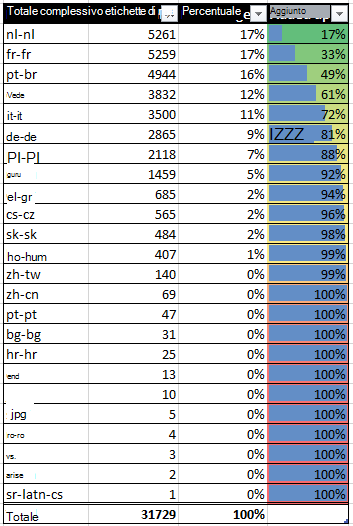
In questo caso, solo 8 Language Pack su 24 (nl-nl, fr-fr, pt-br, es-es, it-it, de-de, pl-pl e ru-ru) rappresentano il 92% di tutte le installazioni di Language Pack. I restanti 16 Language Pack vengono installati solo nell'8% dei dispositivi. In base a questi dati, è possibile calcolare l'impatto sulle connessioni WAN/LAN locali e Internet (causati dai dispositivi che devono scaricare un altro file di origine):

È possibile visualizzare i due estremi (nessun/tutti i file di origine) e l'impatto sul traffico LAN/WAN e sulla larghezza di banda Internet utilizzata. Ma se includiamo solo gli otto Language Pack menzionati in precedenza, possiamo bilanciarli. Rispetto alla gestione di tutti gli elementi in locale, le dimensioni del pacchetto verranno ridotte di circa il 50%. Ridurremmo il traffico di rete LAN/WAN di oltre 180 terabyte. Il compromesso è che 1.800 dispositivi dovranno ora scaricare una delle lingue escluse, generando circa 450 gigabyte di traffico. In tutti i giorni lavorativi dalla finestra di implementazione di 6 mesi di destinazione, si tratta di circa 3,5 gigabyte al giorno. Se si aggiunge Client Peer Cache, Ottimizzazione recapito e Microsoft Connected Cache alla combinazione, è possibile ridurre ulteriormente l'impatto sulla rete.
Nel nostro scenario, abbiamo deciso di usare otto Language Pack, che consentiranno di risparmiare tempo e larghezza di banda di rete durante la prima sincronizzazione tra tutti i punti di distribuzione e i dispositivi client. Questa suddivisione locale/cloud verrà applicata anche ai futuri aggiornamenti di Office, quindi il cliente trae vantaggio dalla suddivisione ogni mese, non solo durante la distribuzione iniziale.
Come implementare una distribuzione di dimensioni corrette
Identificare i Language Pack più usati
Prima di tutto, è necessario conoscere la frequenza con cui ogni singolo Language Pack viene installato nell'ambiente. Se si usa Configuration Manager, è possibile eseguire la query seguente sul database per ottenere una panoramica e un conteggio del Language Pack installato:
select count (distinct resourceid) as total, DisplayName0 from v_Add_Remove_Programs where DisplayName0 like 'Microsoft Office Language Pack%' group by resourceid, DisplayName0
Modificare la query in base alle proprie esigenze. Tenere presente che anche una stima approssimativa della distribuzione dei Language Pack va bene. Copiare i dati in Microsoft Excel, ordinare in base al numero di installazioni e calcolare il numero totale di installazioni. Calcolare quindi la singola condivisione di ogni Language Pack e iniziare a sommarli come illustrato in precedenza.
Questo metodo consente di determinare rapidamente tre fattori chiave:
- Quale gruppo di Language Pack è in piedi per la maggior parte della base di installazione?
- Quante installazioni di Language Pack non sono coperte da questo gruppo primario?
- Qual è il risparmio sul traffico di rete WAN/LAN e l'impatto sulla larghezza di banda Internet?
Per l'ultimo punto elenco, eseguire questi calcoli per ogni gruppo:
- Larghezza di banda WAN/LAN salvata: moltiplicare il numero di dispositivi gestiti per 0,25 gigabyte per il numero di Language Pack esclusi.
- Larghezza di banda Internet richiesta: moltiplicare la somma del numero di installazioni per i Language Pack esclusi per 0,25 gigabyte.
Per la tabella precedente, potrebbe essere simile al seguente:

Decidere quali Language Pack includere e registrare queste informazioni.
Modificare l'applicazione Configuration Manager
Il passaggio successivo consiste nell'creare un pacchetto di distribuzione che include i Language Pack selezionati e consente ai dispositivi di tornare alla rete CDN di Office per il contenuto mancante.
Assicurarsi che l'account (utente o SYSTEM) usato per installare Microsoft 365 Apps possa connettersi a Internet come documentato.
Avviare Configuration Manager e passare a Raccolta software. Aprire il nodo Gestione client Office 365 e avviare la procedura guidata del programma di installazione di Office 365.
Selezionare la procedura guidata e assicurarsi di selezionare tutte le lingue da includere.
Al termine della procedura guidata, è necessario modificare il file di configurazione per consentire il fallback della rete CDN di Office e indicare al motore di installazione di determinare in modo dinamico le lingue da installare invece di codificarle a livello di codice. Passare alla cartella origine contenuto e aprire il file configuration.xml in un editor.
Rimuovere tutti i linguaggi hardcoded e sostituirli con una combinazione di questi elementi:
- Lingue specifiche che si desidera installare sempre.
- Aggiungere ID="MatchPreviousMSI" se si desidera portare avanti le lingue già installate.
- Aggiungere ID="MatchOS" se si desidera installare lingue che corrispondono alla lingua di visualizzazione di Windows.
Aggiungere anche AllowCdnFallback="True" all'elemento
<Add …>. Ecco l'esempio configuration.xml:<Configuration> <Add OfficeClientEdition="64" Channel="MonthlyEnterprise" AllowCdnFallback="True" OfficeMgmtCOM="TRUE" Version="16.0.12624.20588" ForceUpgrade="TRUE" > <Product ID="O365ProPlusRetail"> <Language ID="en-us" /> <Language ID="MatchPreviousMSI" /> <Language ID="MatchOS" /> <ExcludeApp ID="Groove" /> <ExcludeApp ID="Lync" /> </Product> </Add> <RemoveMSI /> <Display Level="Full" AcceptEULA="TRUE" /> </Configuration>Salvare il file e tornare alla console di Configuration Manager. Passare a Software LibraryApplication ManagementApplications (Applicazioni digestione> delle applicazioni della libreria > software). Selezionare l'applicazione, passare alla scheda Tipi di distribuzione , fare clic con il pulsante destro del mouse sulla voce corrispondente e quindi scegliere Aggiorna contenuto.
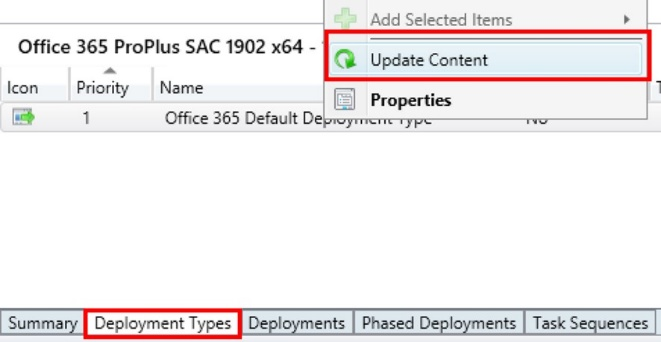
Dopo che tutti i punti di distribuzione sincronizzano le modifiche, è possibile distribuire l'applicazione come di consueto.
Siete tutti a posto!
Ridurre ulteriormente l'impatto sulla rete
È consigliabile eseguire questi passaggi per ridurre ulteriormente l'impatto sulla rete:
- Usare Cache peer client per consentire ai client di condividere il contenuto proveniente dai punti di distribuzione. Poiché questo contenuto è la maggior parte del download, questo passaggio aiuterà tutte le distribuzioni locali, non solo Office.
- Configurare Ottimizzazione recapito nei dispositivi per consentire loro di eseguire il peering del contenuto della cache proveniente dalla rete CDN di Office. Per usare Ottimizzazione recapito durante l'installazione di Office, distribuire la versione 1908 o successiva. Per le versioni da 1908 a 1911, è necessario impostare una chiave del Registro di sistema specifica.
- Facoltativamente, abilitare Microsoft Connected Cache nei punti di distribuzione. Questo passaggio consente ai punti di distribuzione di fungere da cache persistente per i dispositivi. La cache connessa userà informazioni già esistenti all'interno di Configuration Manager sull'infrastruttura di rete e sui punti di distribuzione preferiti.
Un ringraziamento speciale a Tom Ferguson, uno dei nostri esperti di ConfigMgr, per l'esempio SQL